

پرینترهای برند اپسون (Epson) به دلیل تنوع بالا در مدلها، کیفیت چاپ قابل قبول و دوام نسبی، در میان کاربران خانگی و حرفهای بسیار محبوب هستند. این دستگاهها با اینکه به صورت پیشرفته طراحی شدهاند، اما ممکن است به دلایل مختلفی دچار اختلال شوند و پیامهای خطا (Error Messages) را روی نمایشگر خود یا نرمافزارهای مدیریت چاپ ،نمایش دهند.

درک معنای این ارورها و دانستن نحوه رفع آنها برای کاربران بسیار حیاتی است. گاهی یک مشکل ساده مانند اتصال نادرست کابل یا کثیف بودن هد چاپگر باعث توقف عملکرد دستگاه میشود.
یکی از رایجترین ارورهایی که در پرینترهای اپسون مشاهده میشود، ارور Waste Ink Pad is full است. این خطا زمانی ظاهر میشود که ظرفیت پد جذب جوهرهای اضافی درون دستگاه، پر شده باشد. اپسون برای جلوگیری از نشت جوهر یا آسیب به پرینتر، در این مواقع عملکرد چاپ را متوقف میکند.
برای رفع این مشکل میتوان از نرمافزارهای ریست مانندEpson Adjustment Program استفاده کرد. این نرمافزارها مقدار جوهر ثبتشده را به حالت اولیه بازمیگردانند و ارور حذف میشود. اما توجه داشته باشید که اگر این پد واقعاً پر شده باشد، باید آن را تعویض یا تمیز کرد تا از نشت احتمالی جلوگیری شود.
در برخی مدلها، این خطا با چراغهای چشمکزن نارنجی یا قرمز همراه است. در چنین شرایطی بهتر است ابتدا دفترچه راهنمای مدل دستگاه را بررسی کنید .
ارور Paper Jam یا گیر کردن کاغذ یکی از ارورهای متداول در تمام پرینترها از جمله اپسون است. این ارور معمولاً به دلیل ورود اشتباه کاغذ، استفاده از کاغذ با کیفیت پایین یا وجود جسم خارجی در مسیر کاغذ، رخ میدهد. در این حالت پرینتر عملیات چاپ را متوقف کرده و از ادامه کار جلوگیری میکند.

برای رفع این مشکل، ابتدا باید پرینتر را خاموش کرده و درب جلویی یا پشتی پرینتر را باز کنید تا به کاغذ گیر کرده ،دسترسی پیدا کنید. سپس به آرامی کاغذ گیر کرده را بیرون بکشید، دقت کنید که کاغذ را پاره نکنید، زیرا قطعات کوچک کاغذ میتوانند در دستگاه باقی بمانند و مشکل را بدتر کنند.
سپس مطمئن شوید در مسیر ورود و خروج کاغذ ، جسم خارجی یا پارهشدگی وجود ندارد. استفاده از کاغذهای استاندارد و مناسب با نوع پرینتر نیز میتواند از بروز این ارور جلوگیری کند.
اگر پس از رفع گیر کاغذ همچنان ارور باقی مانده باشد، دستگاه را یکبار خاموش و روشن کنید. در برخی موارد نیاز به یک متخصص است تا از عیب آن مطلع شود و آن را تعمیر کند.
میتوانید برای اجرای دقیق تر این فرایند مقاله اگر کاغذ در پرینتر گیر کرد چکار کنیم ؟ را مطالعه کنید.
گاهی اوقات پرینترهای اپسون پیامی با مضمون Ink Cartridge not recognized نمایش میدهند که به معنی عدم شناسایی یکی از کارتریجهای جوهر است. این ارور ممکن است پس از تعویض کارتریج یا نصب کارتریج غیر اصلی بروز کند.
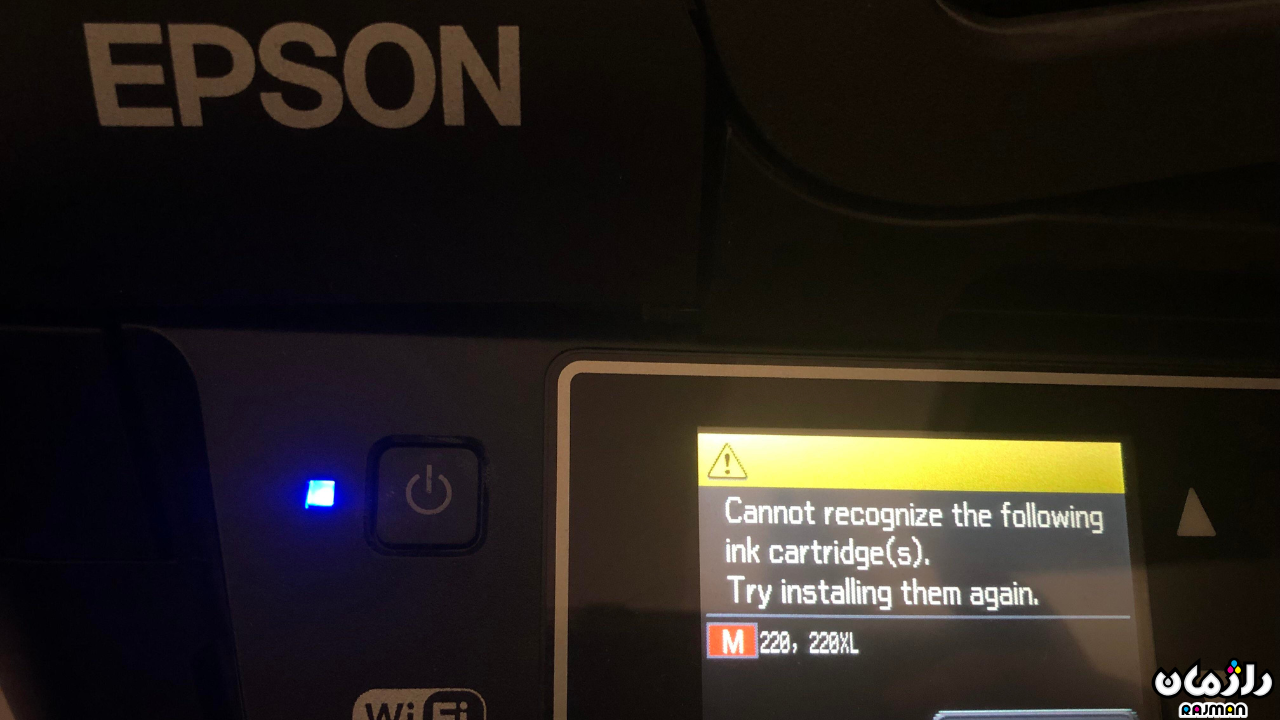
علت اصلی این خطا معمولاً عدم تطابق چیپست کارتریج با دستگاه یا قرار نگرفتن صحیح کارتریج در محل خود است. برای رفع این مشکل ابتدا کارتریج را خارج کرده و دوباره با دقت در جای خود قرار دهید. در صورت استفاده از کارتریجهای طرح یا غیر اصل، احتمال بروز این ارور بیشتر است.
در برخی موارد، تمیز کردن چیپ کارتریج با یک پنبه آغشته به الکل میتواند مشکل را حل کند. اگر ارور همچنان باقی بماند، ممکن است نیاز به تعویض کارتریج یا استفاده از کارتریجهای سازگار با مدل پرینتر باشد.
در پرینترهای چندکاره اپسون، ارور Scanner Error زمانی ظاهر میشود که بخش اسکنر به درستی عمل نکند. این ارور معمولاً به دلیل مشکلات نرمافزاری، گیر کردن مکانیزم اسکن یا مشکلات کابل ارتباطی بروز میکند.
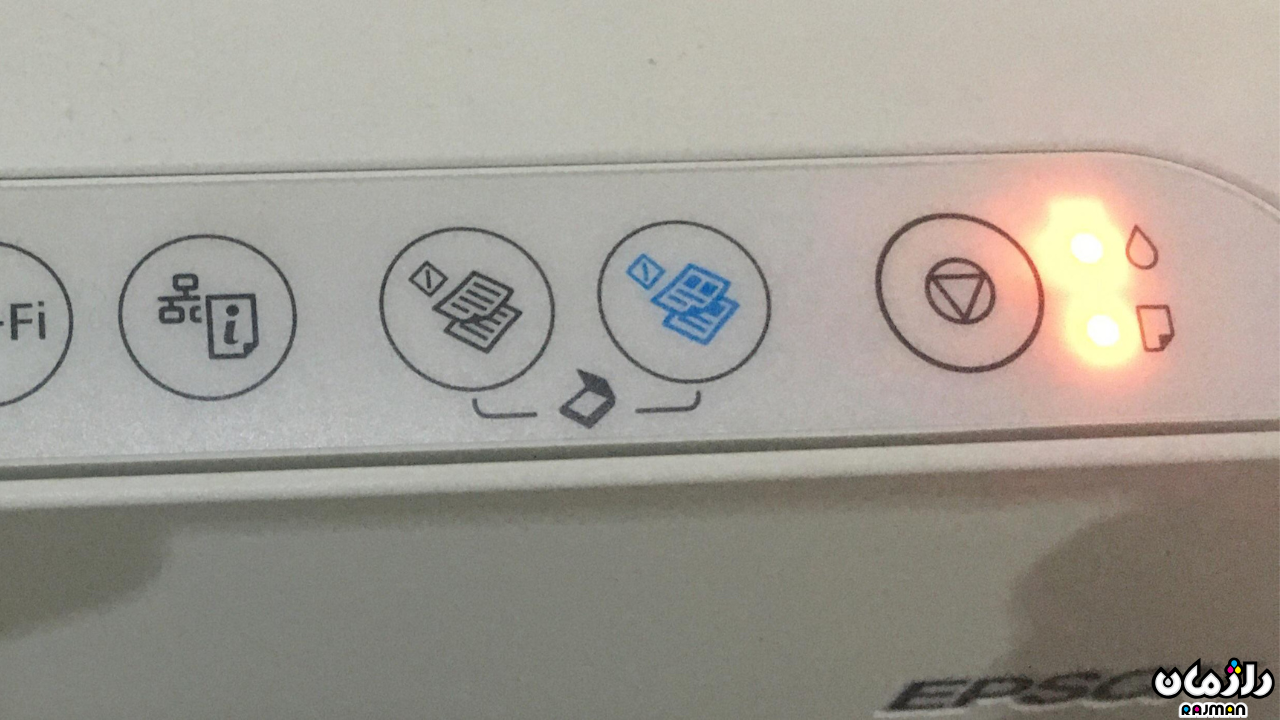
برای حل این ارور، ابتدا دستگاه را خاموش کرده و کابلها را بررسی کنید. گاهی یک ریست ساده یا نصب مجدد درایور پرینتر میتواند مشکل را برطرف کند. همچنین بررسی بخش مکانیکی اسکنر از نظر گیر کردن یا شکستگی نیز ضروری است.
اگر دستگاه هنگام روشن شدن صدای غیرعادی از اسکنر تولید میکند، بهتر است آن را برای بررسی فنی به متخصص بسپارید، چون ممکن است اسکنر آسیب دیده باشد.
ارورهایی مثل Cannot connect to printer یا Printer is offline در هنگام اتصال پرینتر اپسون به کامپیوتر از طریق USB یا Wi-Fi رایج هستند. این خطاها معمولاً به دلیل مشکلات شبکه، کابل، یا درایورهای نصب نشده رخ میدهند.
برای رفع این ارورها ابتدا مطمئن شوید که اتصال فیزیکی یا وایفای به درستی برقرار شده است. در صورتی که پرینتر از طریق شبکه کار میکند، IP آن را بررسی کنید و از پینگ کردن آن مطمئن شوید. نصب آخرین نسخه درایور از سایت رسمی اپسون نیز میتواند بسیار مؤثر باشد.
در مواردی ممکن است لازم باشد پرینتر را از لیست دستگاههای ویندوز حذف کرده و مجدداً اضافه کنید. فعالسازی مجدد سرویس Print Spooler نیز از دیگر راهحلهای کاربردی است.
ارورهای پرینترهای اپسون ممکن است در نگاه اول نگرانکننده به نظر برسند، اما اغلب با کمی بررسی دقیق و شناخت صحیح، میتوان برخی از آنها را در مدتزمان کوتاه برطرف کرد. از ارورهای ساده مانند گیر کردن کاغذ گرفته تا خطاهای پیچیدهتری مانند شناسایی نشدن کارتریج یا اشباع شدن تانک جوهر هدررفته، هر کدام راهحل مشخصی دارند.
مهمترین نکته در مدیریت خطاها، رعایت اصول نگهداری، استفاده از جوهر و کاغذ استاندارد و بروزرسانی منظم درایورهاست. با انجام این اقدامات ساده، طول عمر پرینتر شما افزایش یافته و عملکرد آن بهینه باقی خواهد ماند.
اگر پرینتر و یا اسکنری دارید که مشکلی دارد ، میتوانید برای تعمیر از قسمت خدمات شیراز-راژمان مشاوره بگیرید و در صورت نیاز کالای خود را برای تعمیر به راژمان بیاورید و یا با پیک ارسال نمایید تا مشکل آن رفع شود.
همینطور اگر نیاز به مشاوره دارید میتوانید از قسمت تماس با ما از مشاوره ما استفاده کنید.
اگر نیاز به راهنمایی در خرید یا انتخاب پرینتر دارید می توانید از مقاله راهنمای خرید پرینتر استفاده کنید.
سوال متداول
1. آیا پر شدن تانک جوهر خطرناک است؟
بله، اگر تانک پر باشد و ریست نرمافزاری انجام شود بدون تخلیه پد، احتمال نشت جوهر و آسیب به برد وجود دارد.
2. اگر پرینتر پیغام Offline بدهد، چه کنیم؟
درایور را مجدد نصب، تنظیمات شبکه را بررسی و پرینتر را دوباره اضافه کنید.
3. آیا میتوان کارتریج طرح را بدون ارور استفاده کرد؟
بعضی مدلها با کارتریج طرح سازگارند، اما همواره بهتر است از برندهای معتبر و سازگار استفاده شود.
4. چرا اسکنر پرینتر من کار نمیکند؟
ممکن است مشکل نرمافزاری، خرابی موتور یا تداخل آنتیویروس باشد.
5. آیا ریست کردن پرینتر خطرناک است؟
خیر، در صورتی که به درستی انجام شود، مشکلی ندارد. اما نباید به عنوان راهحل دائمی استفاده شود.
6. اگر پرینتر جوهر را شناسایی نکند، چه باید کرد؟
چیپست را تمیز کرده، کارتریج را جایگزین کرده و از سازگاری آن با مدل مطمئن شوید.
7. چرا بعد از نصب پرینتر، چاپ انجام نمیشود؟
دلایل این مشکل میتواند شامل درایور ناقص، صف چاپ معلق یا ارتباط ناقص باشد.
ویرایش تیر 1404
AE